Galaxy S6: Confira 19 dicas e truques para o carro-chefe da Samsung


O Galaxy S6 foi anunciado no Brasil e para aqueles que pretendem colocar as mãos sobre o dispositivo agora mesmo, fiz uma seleção com as melhores dicas e truques para deixar a sua experiência de uso com o aparelho ainda melhor. Assim, abaixo você encontra 20 macetes que podem ser úteis a partir do momento em que você ativa o dispositivo.
- Galaxy S7: Review preliminar
- Galaxy S6 recebe a primeira atualização do sistema operacional!

1. Primeiras configurações do Galaxy S6
No meu review do Android 5.0 Lollipop, é possível perceber a nova interface do Android stock e a otimização para o Material Design. O que chama bastante a atenção nas primeiras configurações do Galaxy S6 é a grande semelhança com os ajustes do Android puro. Assim, o tema escuro foi deixado de lado e tudo está muito mais colorido e com novas funções.
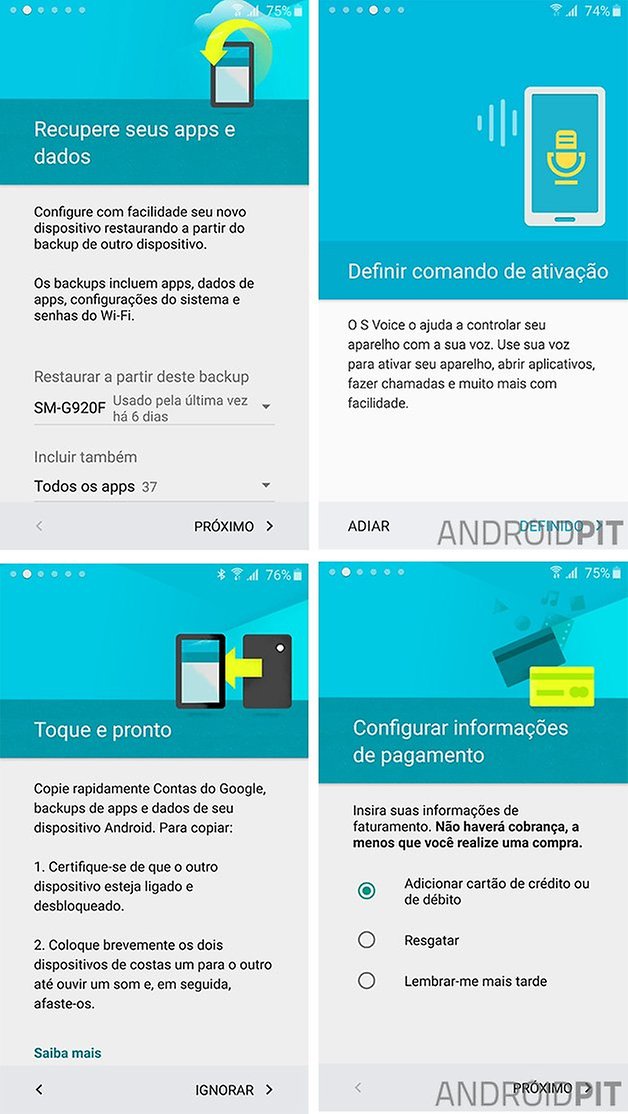
De cara, já será possível fazer a migração de dados das suas contas do Google, backups de apps e dados através do recurso NFC. Aproveite também para fazer a recuperação de dados e aplicativos do seu modelo anterior de dispositivo, mas lembre-se de que muitos daqueles aplicativos que você até já se livrou irão aparecer na gaveta de apps.
2. Adicione sua impressão digital no Galaxy S6 durante as primeiras configurações
Ainda nas primeiras configurações é possível adicionar a sua impressão digital para desbloqueio da tela do Galaxy S6. Caso você decida fazer isso depois, terá que acessar Configurações > Pessoal > Bloquear Tela e Segurança > Tipo de bloqueio de Tela > Impressões Digitais, depois siga os passos abaixo:
- Adicione uma nova impressão digital;
- Siga as instruções até que a sua impressão digital seja 100% escaneada;
- Crie uma senha de backup;
- Dê "ok" e permita o desbloqueio usando a sua impressão digital;
- Para desbloquear o dispositivo basta simplesmente pressionar o botão da home por alguns milissegundos e a tela será desbloqueada;
- Repetindo o processo você pode adicionar uma nova impressão digital.
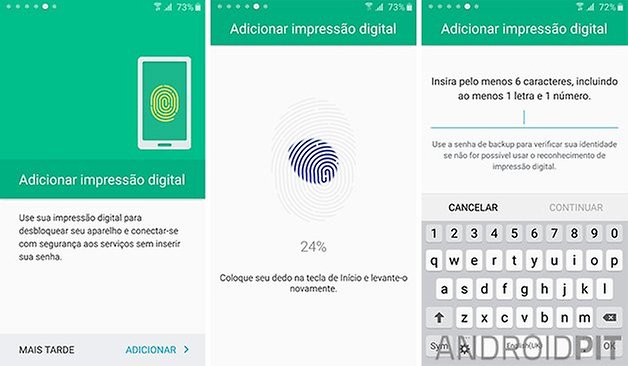
Vale dizer que o serviço é bastante responsivo e realmente funcional. E além de desbloquear a tela, também permite fazer pagamentos via PayPal.
3. Utilize o Smart Switch para transferir conteúdo e dados para o Galaxy S6
O Smart Switch é uma espécie de Migração Motorola, ou seja, oferece a chance do usuário transferir o conteúdo e os dados de um aparelho Android ou iOS antigo para o Galaxy S6. Entre estes conteúdos temos contatos, músicas, vídeos, mensagens, lembretes e agendas. A Samsung já tinha o seu serviço próprio de transferência de dados, mas com a otimização da TouchWiz, o Smart Switch Mobile é o atual responsável por facilitar tal processo.
O uso é bastante simples: lance o aplicativo e siga as instruções. Lembre-se que caso esteja transferindo dados de um Android para o outro, o aparelho de envio de dados para o Galaxy S6 terá que o mesmo aplicativo para realizar tal ação:
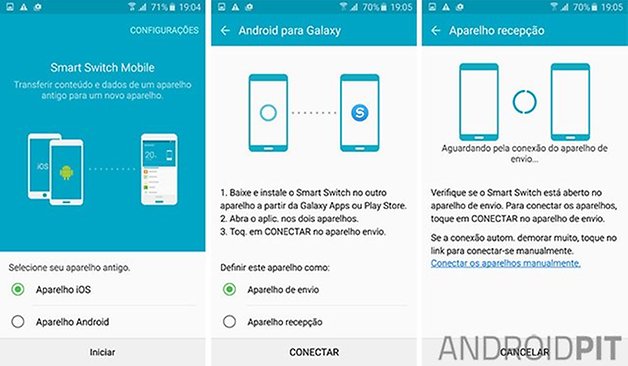
4. Como fazer capturas de tela com o Galaxy S6
Assim como em toda a linha de dispositivos Galaxy, existem duas maneiras de fazer uma captura de tela ou screenshot com o Galaxy S6:
- Basta pressionar ao mesmo tempo o botão de energia e o botão físico da home;
- Deslize a mão sobre a tela da esquerda para a direita.
Para encontrar a captura de tela, você pode acionar a barra de notificações ou a galeria de imagens.
5. Resgate os 100GB de armazenamento gratuito no OneDrive do Galaxy S6
Como todos sabem a esta altura, o Galaxy S6 não oferece a chance de expandir a memória interna do dispositivo usando um cartão microSD como os demais modelos da série Galaxy S. Porém, como um paliativo, a Samsung oferece 100GB na nuvem por dois anos através do OneDrive, da Microsoft. Esta estratégia, entretanto, não é novidade visto que a fabricante sul-coreana dava pelo mesmo período de tempo 50GB no Dropbox.
Para resgatar os 100GB de armazenamento no OneDrive é necessário abrir o aplicativo e, caso você não tenha uma conta da Microsoft, terá que criar uma. Se você já usa um serviço de email como outlook ou hotmail, basta apenas entrar com os dados da sua conta. O processo é rápido e você não precisa sair do app para tanto. Depois disso, ao entra pela primeira vez usando o aplicativo no telefone, automaticamente você receberá os 100GB.
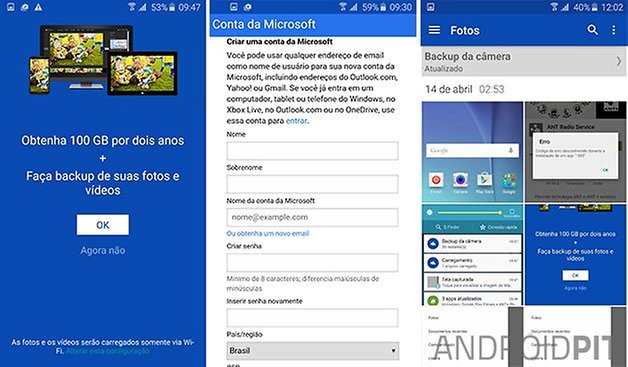
6. Configure o modo "Não perturbar" para silenciar o seu Galaxy S6
No Lollipop, a Google introduziu a função "não perturbar" aos botões de volume. Já a Samsung optou por trazer tal serviço no menu de configurações rápidas. Nele, você aciona o mode silencioso do Galaxy S6.
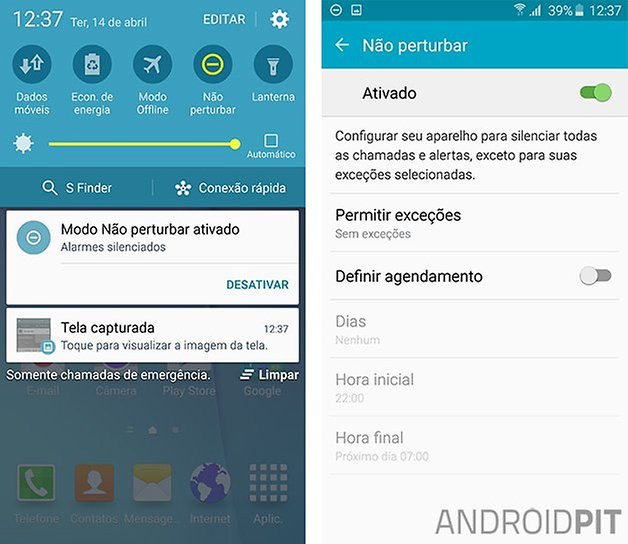
Caso contrário, basta apenas acessar Configurações > Sons e Notificações > Não perturbar. Como você pode perceber na imagem acima, o modo "permite exceções". Isso significa que caso você não queira ativar o modo silencioso por completo, poderá receber ainda alarmes, chamadas, mensagens, selecionar contatos para receber chamadas e/ou mensagens, eventos e lembretes, bem como definir quais aplicativos podem enviar notificações.
7. Como reiniciar o Galaxy S6 sem remover a bateria
A Samsung já não oferece mais a possibilidade dos usuários removerem a bateria do Galaxy S6, o que sempre foi uma mão na roda para aquelas horas em que o celular congela e não responde a nenhum comando. Felizmente, existe uma forma de reiniciar o aparelho a partir de uma combinação de botões. Para reiniciar o Galaxy S6 sem remover a bateria é preciso pressionar ao mesmo tempo os botões Ligar e de abaixar o volume por cerca de 7 segundos.
8. Compre um carregador sem fio para o seu Galaxy S6
A Samsung anunciou junto com o Galaxy S6 um acessório para carregamento Qi, ou seja, você pode carregar a bateria do Galaxy S6 usando um carregador wireless. A má notícia é que o acessório não vem no kit do celular e a boa notícia é que você não precisa comprar um destes carregadores caso o seu ofereça suporte para tecnologia WPC e PMA de carregamento sem fio, que torna o celular compatível com qualquer carregador sem fio disponível no mercado que suporte WPC e PMA.

9. Utilize o carregamento rápido do Galaxy S6
Além desse suporte universal para os carregadores sem fio, a Samsung traz no kit do dispositivo um adaptador com suporte para a tecnologia de carregamento rápido 2.0 da Qualcomm. Dessa forma, com apenas 10 minutos conectado à tomada, o aparelho possui energia equivalente para aguentar mais 4 horas de uso.

10. Ative o modo de Baixo Consumo de Bateria do Galaxy S6
A bateria do Galaxy S6 pode não impressionar em capacidade, visto que possui apenas 2.550 mAh. Porém, a Samsung fez um bom trabalho quando o assunto foi otimizar o software e o hardware para economizar a maior quantidade de energia possível. Se pelo lado do hardware temos um processador otimizado, tecnologia de carregamento rápido 2.0 e uma tela AMOLED, pelo lado do software temos o modo de baixo consumo de bateria que pode oferecer dias de uso do dispositivo com limitações de serviços, claro.
Para ativá-lo, utilize o aplicativo "Gerenciador Inteligente" ou acesse Configurações > Bateria > Modo de Baixo Consumo de Bateria.
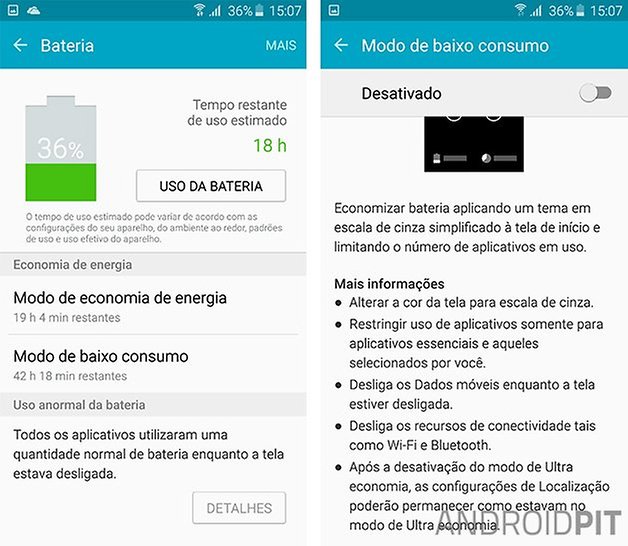
11. Acha a TouchWiz complicada? Ative o Modo Fácil no Galaxy S6
Se você não se deu bem com a versão padrão do software do Galaxy S6, sempre poderá optar pelo Modo Fácil de uso do aparelho.Além de ativar a interface simples, você também pode escolher quais aplicativos pode usar neste modo. Para tanto, siga os seguintes passos:
- Clique em "Configurações" e vá até "Pessoal";
- Selecione "Modo Fácil";
- Escolha entre "Modo Padrão e Modo Fácil"
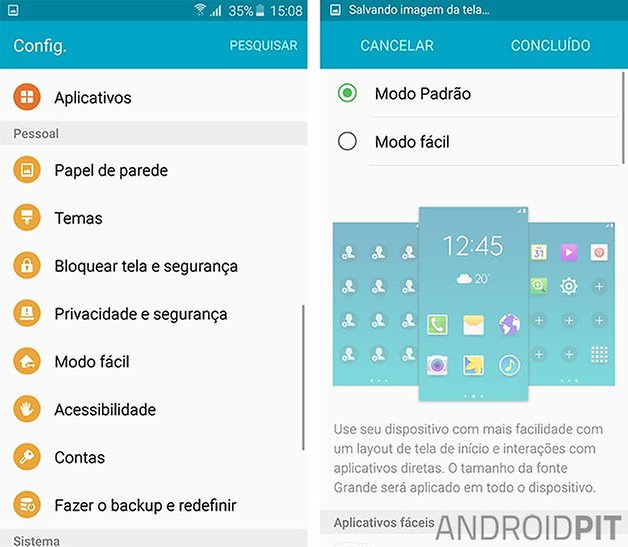
12. Habilite a suspensão inteligente e mantenha a tela do Galaxy S6 ativa enquanto olha para ela
Se você é do tipo de pessoa que configura o tempo de tela ativa do seu smartphone para ter certeza de contar com mais tempo com o aparelho, a função "suspensão inteligente" pode ser uma bela saída para quando você estiver lendo ou assistindo a um vídeo no celular. Para ativá-la, acesse Configurações > Visor > Suspensão Inteligente > ative o recurso.
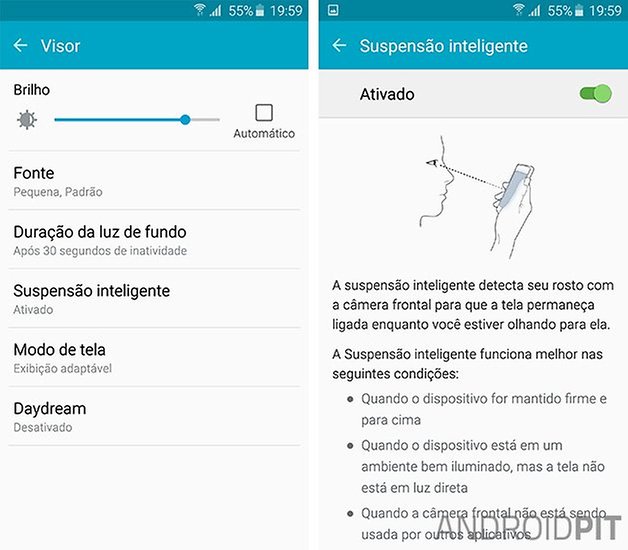
13. Usando o Alerta Inteligente do Galaxy S6 você será avisado sobre chamadas e mensagens perdidas
Com o Alerta Inteligente ativado, no momento em que você pegar no seu Galaxy S6, ele vai vibrar e informar sobre chamadas e mensagens recebidas, mas que não foram atendidas ou lidas.
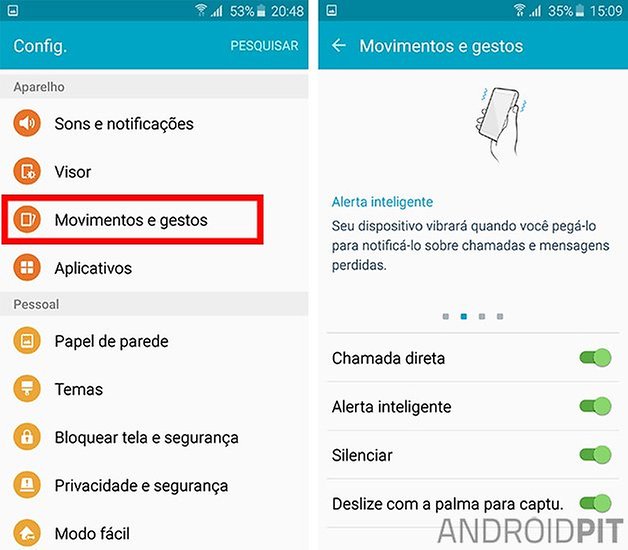
14. Faça chamadas com o Galaxy S6 ao levar o dispositivo ao ouvido
O recurso de movimento Chamadas Diretas permite que você ligue para alguém diretamente ao levar o Galaxy S6 na direção do ouvido. Se você estiver com o aplicativo de contatos aberto em uma pessoa específica ou com uma mensagem aberta, será possível realizar a chamada. Para ativar esse recurso, acesse Configurações> Movimentos e gestos.
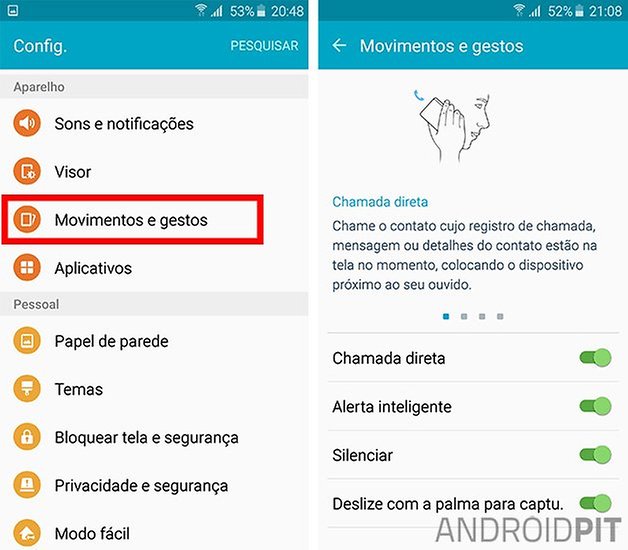
15. Como silenciar chamadas no Galaxy S6
Imagine que você está recebendo uma mensagem no meio de uma reunião e esqueceu de silenciar o dispositivo. Com o recurso de movimento "Silenciar", você poderá silenciar a chamada ao passar a mão sobre o dispositivo ou ao virar o celular com a tela para baixo. Para tanto, acesse Configurações > Movimentos e gestos.
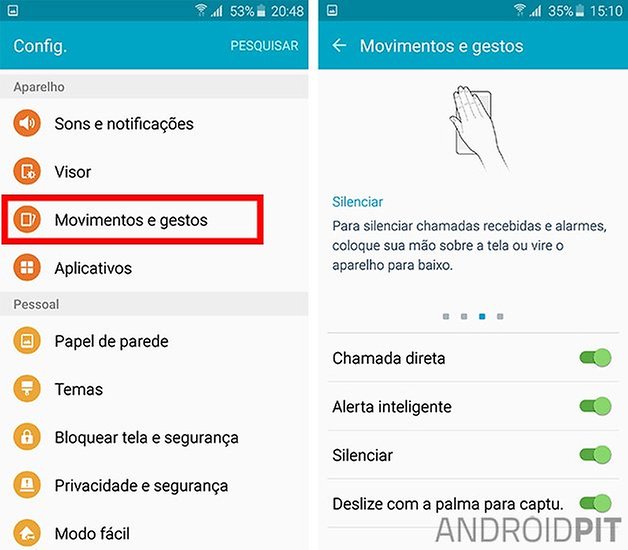
16. Como desinstalar e desativar aplicativos embarcados no Galaxy S6
Agora, a Samsung permite que você desinstale ou desative aplicativos embarcados no Galaxy S6. Para fazer isso, basta lançar a gaveta de aplicativos e clicar em "editar" na parte superior direita. Depois escolha o aplicativo que você deseja remover ou congelar e voilá, você ou libera espaço ou coloca o aplicativo em coma. Para saber mais sobre as implicações deste processo, acesse o link abaixo:
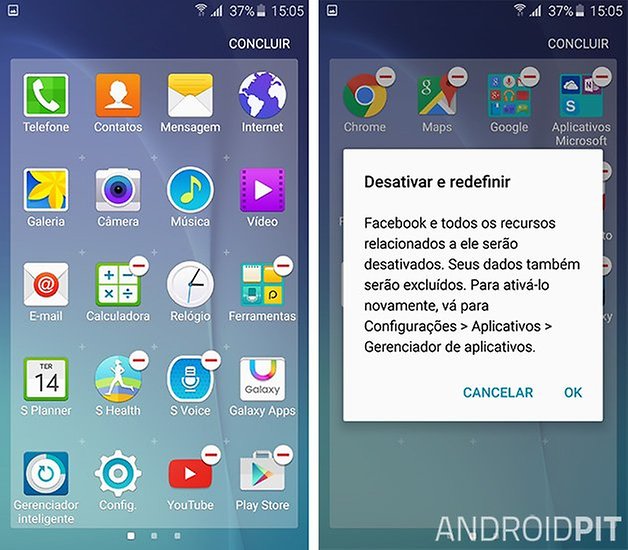
17. Otimize a qualidade da tela do Galaxy S6 usando diferentes Modos de Tela
O Galaxy S6 possui uma tela de 5,1 polegadas de diagonal, com resolução Quad HD de 2.560 x 1.440 pixels e 577 ppi. São nada menos do que 77% de pixels a mais em comparação com o Galaxy S5, e a maior densidade de pixels num aparelho deste tamanho (577 ppi).
A tecnologia continua a ser SuperAMOLED, o que significa que o dispositivo mostra a cor preta em alta qualidade e bom contraste. A fabricante sul-coreana também oferece a possibilidade de melhorar a experiência visual através de diferentes modos de tela. Para configurar um modo de tela específico, acesse Configurações > Visor > Modo de Tela.
- Exibição adaptável: ajustar as cores com base no que você está fazendo com o telefone;
- Cinema AMOLED ou Foto AMOLED: cores vivas e altamente saturadas;
- Básico: saturação ou brilho não tão excessivos quanto nas exibições acima. OU seja, apenas o básico.
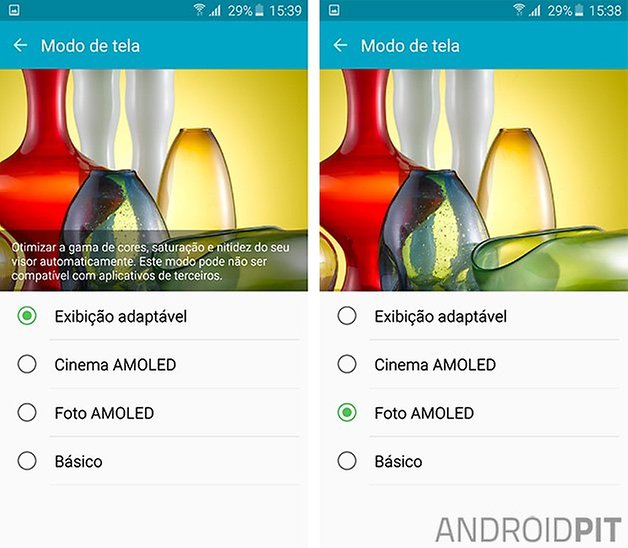
18. Utilize o Acelerador de Download do Galaxy S6 para acelerar as transferências de dados
Desde o Galaxy S5, a Samsung oferece a chance de unificar o wi-fi com o seu plano de dados 4G para acelerar a transferência de dados. Já testamos o serviço no AndroidPIT algumas vezes e a experiência é realmente rápida. Para ativar o Acelerador de download, acesse Configurações > Mais Configurações de Conexão > Acelerador de download > ative o recurso.
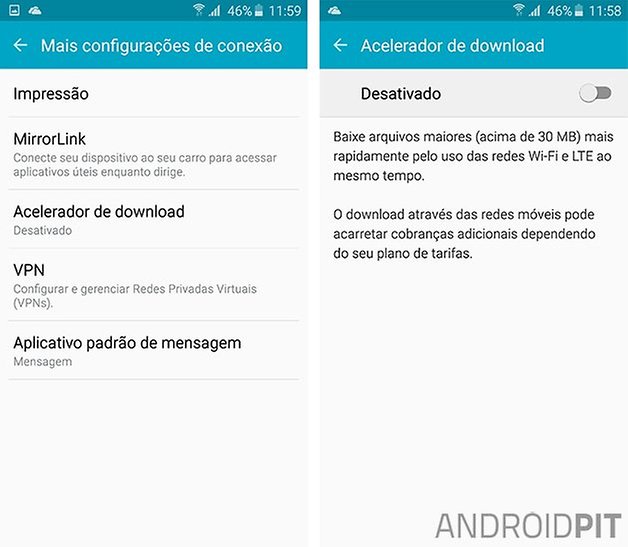
19. Utilize o S Finder para encontrar aplicativos, contatos e arquivos no Galaxy S6
Sabe aquele momento em que você está na correria e tudo o que você quer encontrar é apenas o número de telefone do taxista ou aquele arquivo que vai salvar a sua vida em uma reunião? Pois é, o S Finder está na barra de status do Galaxy S6 por esse motivo. Ao clicar no recurso no menu de configurações rápidas, você será redirecionado para uma página de pesquisa, onde encontrará aplicativos, contatos, mensagens, e-mail, arquivos, configurações e outros.
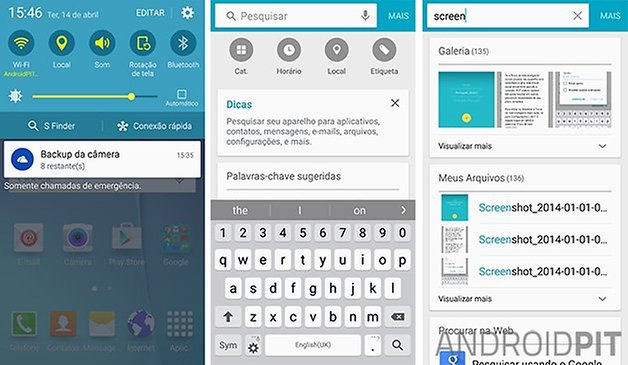
Este artigo será atualizado com mais dicas nos próximos dias.
E aí, quais dicas acima você mais curtiu? Qual outra dica de uso do aparelho você sugere? Deixe-nos saber nos comentários abaixo.






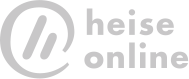

Eu tenho um problema com o meu SAMSUNG GALAXY S6, sempre que envoi uma mensagem com um texto com mais de 30 carateres, o receptor da mensagem recebe o texto em duas ou três mensagem repartida. Como posso resolver este problema?
Putz.. o GALAXY S6 foi tão bom 🖓 que a SAMSUNG lançou S5 NEO, que coisa em, hamn já ia me esquecendo o S5 vendeu mais que o S6.
Alguém me sabe resolver este problema?
Até agora estava tudo bem, mas desde há uns dias o meu Samsung nao pára de vibrar quando tenho notificações. No menu Acessibilidade - Lembrete de notificação - configurei para apresentar a luz LED mas nao vibrar, e o que ele está a fazer é exatamente o oposto. Alguém me sabe dizer porque?
Alguém sabe me informar como saber se meu galaxy s6 é original. Comprei ele já usado,mas ele veio com um carregador com as pontas quadradas?e o vendedor me informou que ele é americano. Mas atrás está escrito que ele é produzido na samsung Índia. Se alguém poder me ajudar agradeço.
Antutu na playstore ele tem uma opcao de conferir se eh verdadeiro
Como faço para desbloquear o ecrã sem resetá-lo? Preciso muito de ajuda, estou a uma semana tentando encontrar como fazer pois neste modelo não existe a opção "esqueceu a senha". Aguardo ajuda! Muito obrigada!
Ou voce roubou ele, ou comprou ele de um bandido, porque tem a opçao pela digital quando isso acontece, ou entrando pelo site da propria samsumg... Flw.
Pessoal tenho meu S6 há um mês e é bastante bom.
Defeitos a apontar a bateria sem duvida dura-me para 1 dia apenas para compensar ligado à corrente (não via USB) demora 2h/2.5h a carregar.
Fora isso que na minha opinião é bastante chato o telemóvel está muito porreiro.
Existem alguma forma de passar musicas pelo aparelho, sem ser pelo fone? Alguém conhece? Obrigado!
Ótimo carro-chefe!
infelizmente depois dos problemas que tive com essa touchwizz jamais pego outro
A touchwiz foi absurdamente melhorada. 3 gb de RAM não quebra só um galho e sim a árvore toda!
Queria muito saber se há uma função de bloqueio por senha nos apps sem baixar nenhum app da mesma no S6 ?
Só baixando app
S6 ou LG G4?
Eu recomendo o S6... Nesses novos aparelhos da linha S em 2015 a samsung mudou muito, já não trava mais como as pessoas temem! So achei que a bateria é um pouco fraca... Mas dura um dia de uso moderado tranquilo. Tirando isso e o vidro que risca com facilidade é um ótimo smartphone! Quando comprar não esquece de colocar uma película e uma boa capa!! rsrs
Tenho um S6 edge verde esmeralda que é um espetáculo de bonito. Já vai fazer 5 meses que uso ele.
Você pode ir de S6 sem medo, mas se prioridade for a câmera vai de G4 que é um pouquinho melhor.
Se tivesse um S6...
Eu também estou com esse problema de ficar recebendo notificações msm sem ter nenhum tipo de msm. .
Olá.... Meu S6 notifica o tempo todo. Mesmo não tendo mensagem ou qualquer outro evento. Alguém pode me ajudar?
Boa tarde. O que acontece é que as suas preferências na gui acessibilidade devem ser alteradas. Deve estar marcado para notificar de minuto em minuto. Vá nesta opção é tente reconfigurar.